訪問して頂きありがとうございます。まさふくろーです。
この記事では箇条書きの行頭文字にアイコン画像を使用する方法をご紹介します。
目次
箇条書きの行頭文字にアイコン画像を使用する
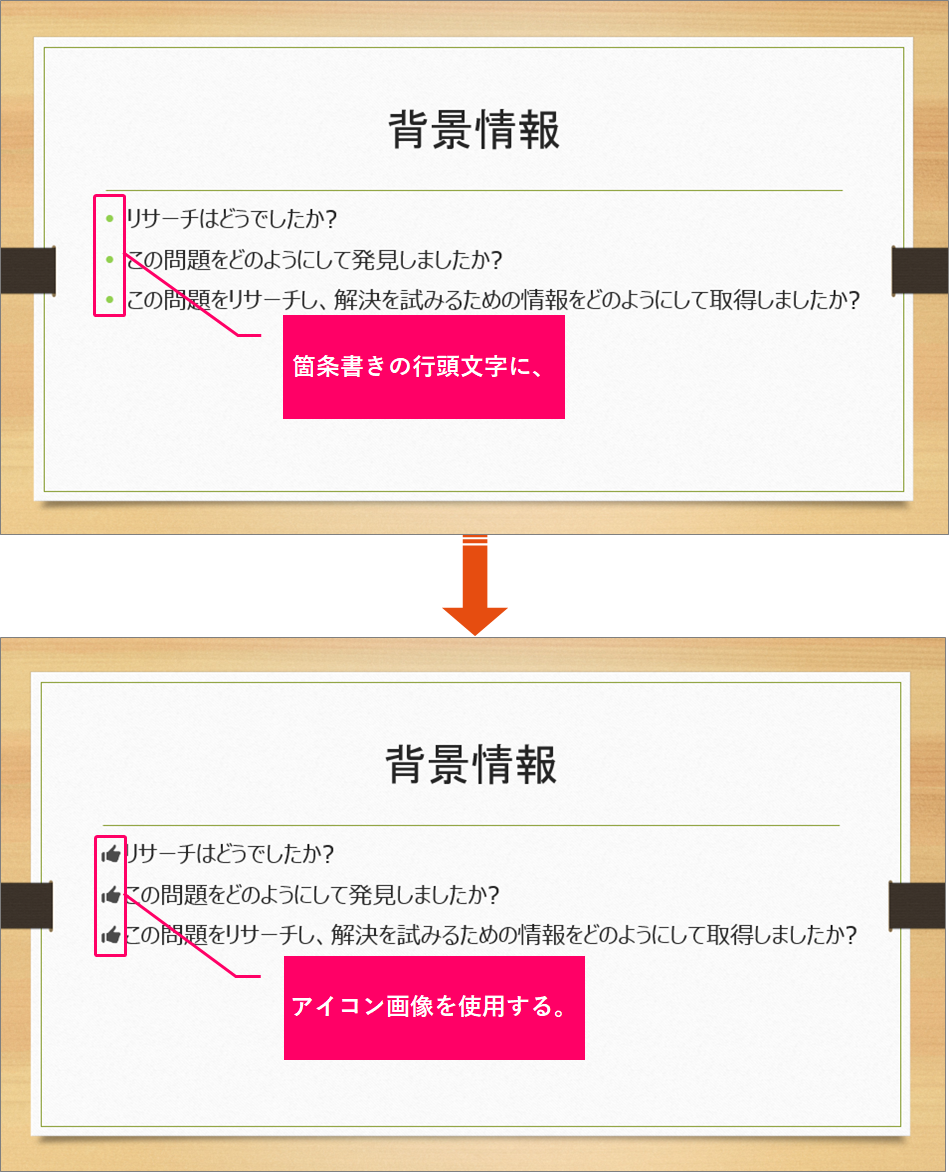
手順
おおまかな流れ
Step.1変更したいプレースホルダーを選択Step.2行頭文字をアイコン画像に変更
詳細
Step.1 変更したいプレースホルダーを選択
変更したいプレースホルダーを選択します。
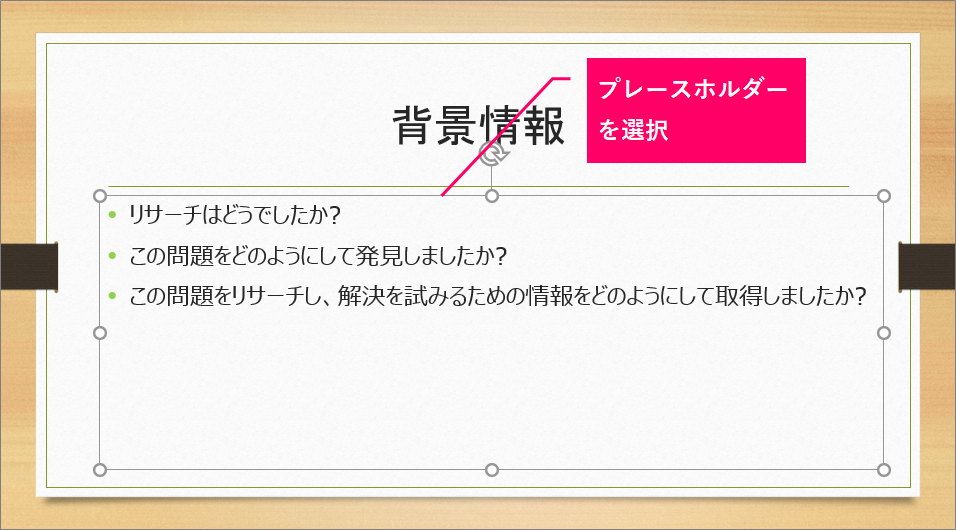
Step.2 行頭文字をアイコン画像に変更
①「ホーム」タブをクリック⇒②《段落》グループの「箇条書き」横の「∨」部分をクリックします。
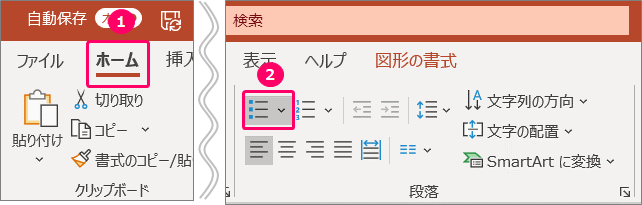
「箇条書きと段落番号」を選択します。
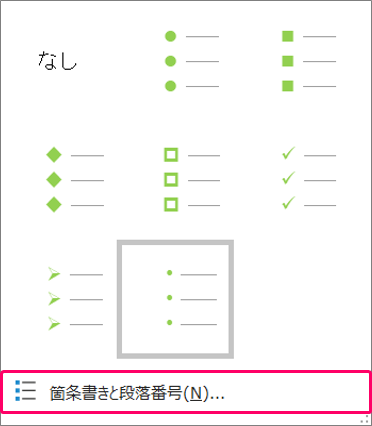
「図」をクリックします。
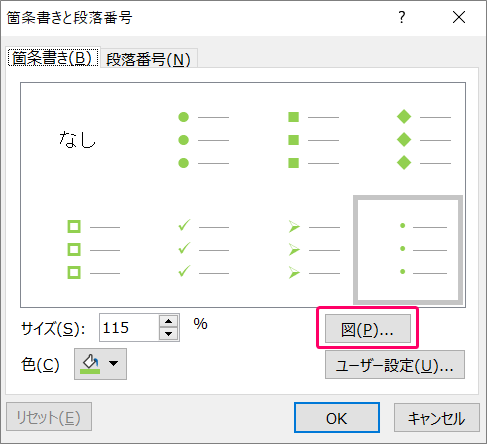
①「画像」を選択⇒②「挿入」をクリックします。
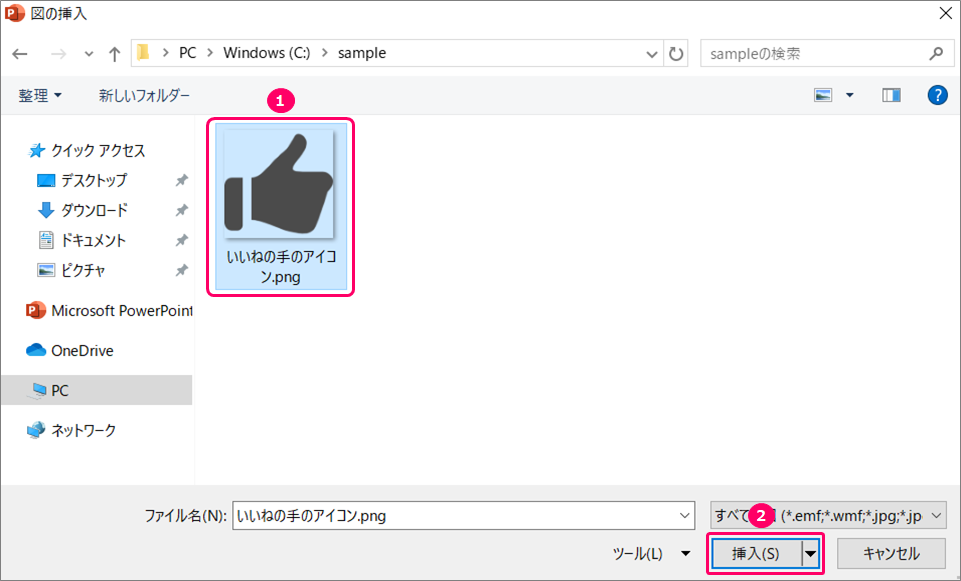
すると、箇条書きの行頭文字にアイコン画像を使用することができます。

関連記事
プレースホルダーとは
箇条書きの段落レベルを下げる
箇条書きの段落レベルを上げる
1つの箇条書き項目に複数行、入力する
箇条書き項目に行頭文字を付ける
設定されている行頭文字を他の行頭文字へ変更する
ページ内に収まりきらない多くの箇条書き項目を左右に表示する
ページ内に収まりきらない多くの箇条書き項目を4段で表示する
最後まで読んでいただき、ありがとうございました!
本のまとめ記事はこちら










